Excel将日期字符串转换成YYYY年MM月DD日格式
15-Excel中日期格式转换问题

Excel中日期格式转换问题1.数字格式转年月日格式工作表中出生年月日格式格式是如:198707141987090620090902如果想改成1987-7-14或改成1987年7月14日。
1、就用此函数插入一列如B列,B1=(LEFT(A1,4)&"-"&MID(A1,5,2)&"-"&RIGHT(A1,2));其它单元格可以用此公式自动填充,然后把此单元格设置成日期1987-7-14;2、插入一列如B列,B1=(LEFT(A1,4)&"年"&MID(A1,5,2)&"月"&RIGHT(A1,2)&"日");其它单元格可以用此公式自动填充,然后把此单元格设置成日期1987年7月14日。
把这种格式2009.9.2转换成2009-09-02这样的格式:假如原始数据在A列从A1开始,则在B1输入公式=TEXT(SUBSTITUTE(A1,".","-"),"yyyy-mm-dd"),然后下拉复制公式即可。
2.在Excel中将非日期格式数据转换为日期格式如果Excel表格中有大量的类似“19841006”、“19841029”非日期格式的数据要转换为日期格式,如“1984-10-6”,可以用分列的方法:1).选择需要转换单元格或区域,单击菜单“数据→分列”,弹出“文本分列向导-3之步骤1”对话框。
如果是Excel2007,则在功能区中选择“数据”选项卡,在“数据工具”组中,单击“分列”按钮。
2).单击两次“下一步”,在“文本分列向导-3之步骤3”中,在“列数据格式”中选择“日期”。
还可以根据需要,在其后的下拉列表中选择一种日期格式。
本例为默认的“YMD”格式。
3).单击“完成”按钮,Excel会在原单元格或区域中将数值格式的“19841006”和文本格式的“1984.10.6”转换为日期格式“1984-10-6”。
Excel中转换日期格式的操作方法

Excel中转换日期格式的操作方法我们在使用Excel表格时常常会输入各种日期,但是在有的时候时间,可能输入的日期不是很正规,这个时候我们就可以设置下Excel中的日期格式自动转换功能,这样就可以轻松转换成我们想要的格式了。
今天,店铺就教大家在Excel中转换日期格式的操作方法。
Excel中转换日期格式的操作步骤如下:第一种格式转换日期:第一种格式转换日期;如我们输入“20150912”的时候,自动转换成:2015-09-12!设置前效果。
如图所示;首先,选中单元格,然后点击鼠标右键,在出现的菜单中选择【设置单元格格式】。
如图所示;选择单击左边的“分类”窗口中的【自定义】。
如图所示;然后再在右边的窗口“类型”中输入“0000-00-00”格式,最后点击【确定】就好了。
如图所示;设置后所显示的结果。
如图所示;第二种格式转换日期:第二种格式转换日期;如我们输入“20150912”的时候,自动转换成:2015年09月12日!设置前效果;如图所示;首先,选中单元格,然后点击鼠标右键,在出现的菜单中选择【设置单元格格式】。
如图所示;选择单击左边的“分类”窗口中的【自定义】。
如图所示;然后再右边的窗口“类型”中输入“####年##月##日”格式,最后点击【确定】就好了。
如图所示;设置后所显示的结果。
如图所示;第三种格式转换日期:第三种格式转换日期;如我们输入“20150912”的时候,自动转换成:贰零壹零年零玖月壹拾贰日!设置前效果;首先,选中单元格,然后点击鼠标右键,在出现的菜单中选择【设置单元格格式】。
如图所示;选择单击左边的“分类”窗口中的【自定义】。
如图所示;然后再在右边的窗口“类型”中输入“[dbnum2]0000年00月00日”格式,最后点击【确定】就好了。
如图所示;设置后所显示的结果。
如图所示;第四种格式转换日期:第四种格式转换日期;如我们输入“20150912”的时候,自动转换成:二0一0年0九月一十二日!设置前效果;首先,选中单元格,然后点击鼠标右键,在出现的菜单中选择【设置单元格格式】。
转化年月日标准格式

转化年月日标准格式
将日期从非标准格式转化为“年月日”的格式,可以通过多种方法来实现。
1. 使用Excel的TEXT函数。
在B2单元格输入公式“=TEXT(A2,"0000年00月00日")”,按Enter键执行运算,即可得第一个日期的格式转换,公式向下填充,可得所有日期的格式转换。
2. 使用Excel的DATE函数。
在C2单元格输入公式
“=DATE(MID(A2,1,4),MID(A2,5,2),MID(A2,7,2))”,按Enter键执行运算,即可得第一个日期的格式转换,公式向下填充,可得所有日期的格式转换。
此种方式得到的日期是默认的以日期分隔符”/“分隔的短日期格式,
可以通过自定义改为”年月日“格式。
3. 使用Excel的分列功能。
选中要改变格式的日期区域A2:A15,选择“数据”菜单中的“分列”,在第三步选择“列数据格式”中选择“日期(YMD)格式”。
4. 使用右键点击设置单元格格式的方法。
首先在excel中输入日期,月日年的格式。
然后在要改变的单元格点击右键,点击设置单元格格式。
接着点击“日期”,选择年月日的格式,最后点击“确定”,就能转化成年月日格式了。
以上方法仅供参考,如需更多信息,建议查阅Excel使用方法相关研究笔记。
Excel表格日期格式转换教程
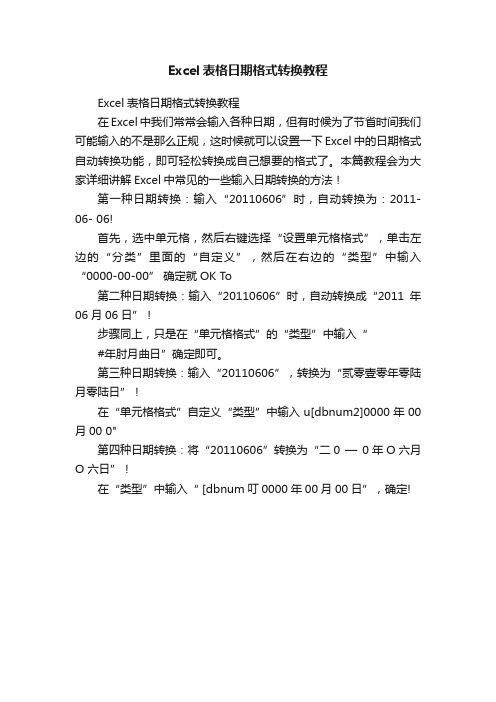
Excel表格日期格式转换教程
Excel表格日期格式转换教程
在Excel中我们常常会输入各种日期,但有时候为了节省时间我们可能输入的不是那么正规,这时候就可以设置一下Excel中的日期格式自动转换功能,即可轻松转换成自己想要的格式了。
本篇教程会为大家详细讲解Excel中常见的一些输入日期转换的方法!
第一种日期转换:输入“20110606”时,自动转换为:2011-06- 06!
首先,选中单元格,然后右键选择“设置单元格格式”,单击左边的“分类”里面的“自定义”,然后在右边的“类型”中输入“0000-00-00” 确定就OK To
第二种日期转换:输入“20110606”时,自动转换成“2011年06月06日”!
步骤同上,只是在“单元格格式”的“类型”中输入“
#年肘月曲日”确定即可。
第三种日期转换:输入“20110606”,转换为“贰零壹零年零陆月零陆日”!
在“单元格格式”自定义“类型”中输入u[dbnum2]0000年00 月00 0"
第四种日期转换:将“20110606”转换为“二0 —0年O六月O 六日”!
在“类型”中输入“ [dbnum叮0000年00月00日”,确定!。
excel日期格式转换设置的教程
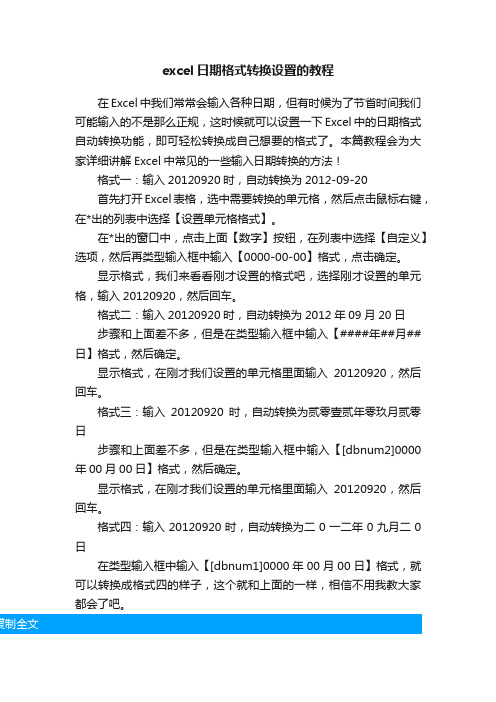
excel日期格式转换设置的教程
在Excel中我们常常会输入各种日期,但有时候为了节省时间我们可能输入的不是那么正规,这时候就可以设置一下Excel中的日期格式自动转换功能,即可轻松转换成自己想要的格式了。
本篇教程会为大家详细讲解Excel中常见的一些输入日期转换的方法!
格式一:输入20120920时,自动转换为2012-09-20
首先打开Excel表格,选中需要转换的单元格,然后点击鼠标右键,在*出的列表中选择【设置单元格格式】。
在*出的窗口中,点击上面【数字】按钮,在列表中选择【自定义】选项,然后再类型输入框中输入【0000-00-00】格式,点击确定。
显示格式,我们来看看刚才设置的格式吧,选择刚才设置的单元格,输入20120920,然后回车。
格式二:输入20120920时,自动转换为2012年09月20日
步骤和上面差不多,但是在类型输入框中输入【####年##月##日】格式,然后确定。
显示格式,在刚才我们设置的单元格里面输入20120920,然后回车。
格式三:输入20120920时,自动转换为贰零壹贰年零玖月贰零日
步骤和上面差不多,但是在类型输入框中输入【[dbnum2]0000年00月00日】格式,然后确定。
显示格式,在刚才我们设置的单元格里面输入20120920,然后回车。
格式四:输入20120920时,自动转换为二0一二年0九月二0日
在类型输入框中输入【[dbnum1]0000年00月00日】格式,就可以转换成格式四的样子,这个就和上面的一样,相信不用我教大家都会了吧。
常用日期格式转换公式
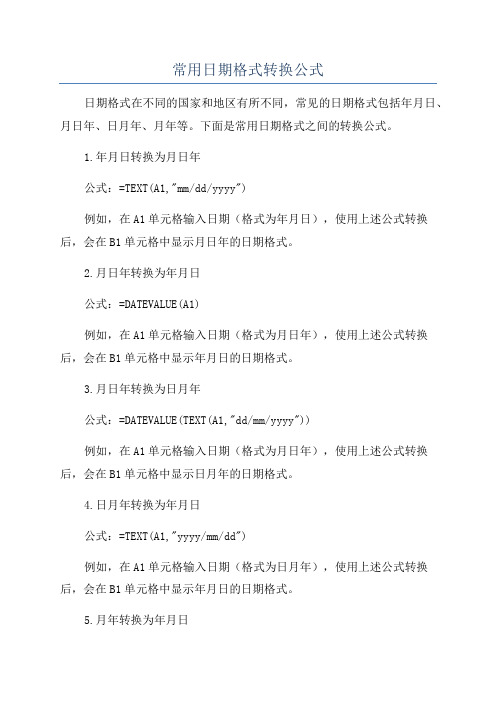
常用日期格式转换公式日期格式在不同的国家和地区有所不同,常见的日期格式包括年月日、月日年、日月年、月年等。
下面是常用日期格式之间的转换公式。
1.年月日转换为月日年公式:=TEXT(A1,"mm/dd/yyyy")例如,在A1单元格输入日期(格式为年月日),使用上述公式转换后,会在B1单元格中显示月日年的日期格式。
2.月日年转换为年月日公式:=DATEVALUE(A1)例如,在A1单元格输入日期(格式为月日年),使用上述公式转换后,会在B1单元格中显示年月日的日期格式。
3.月日年转换为日月年公式:=DATEVALUE(TEXT(A1,"dd/mm/yyyy"))例如,在A1单元格输入日期(格式为月日年),使用上述公式转换后,会在B1单元格中显示日月年的日期格式。
4.日月年转换为年月日公式:=TEXT(A1,"yyyy/mm/dd")例如,在A1单元格输入日期(格式为日月年),使用上述公式转换后,会在B1单元格中显示年月日的日期格式。
5.月年转换为年月日公式:=DATEVALUE("01/"&A1)例如,在A1单元格输入日期(格式为月年),使用上述公式转换后,会在B1单元格中显示年月日的日期格式。
6.年月日转换为月年公式:=TEXT(A1,"mm/yyyy")例如,在A1单元格输入日期(格式为年月日),使用上述公式转换后,会在B1单元格中显示月年的日期格式。
7.月日年转换为月年公式:=TEXT(A1,"mm/yyyy")例如,在A1单元格输入日期(格式为月日年),使用上述公式转换后,会在B1单元格中显示月年的日期格式。
8.日月年转换为月年公式:=TEXT(A1,"mm/yyyy")例如,在A1单元格输入日期(格式为日月年),使用上述公式转换后,会在B1单元格中显示月年的日期格式。
excel日期yy-mm-dd如何变成yymmdd
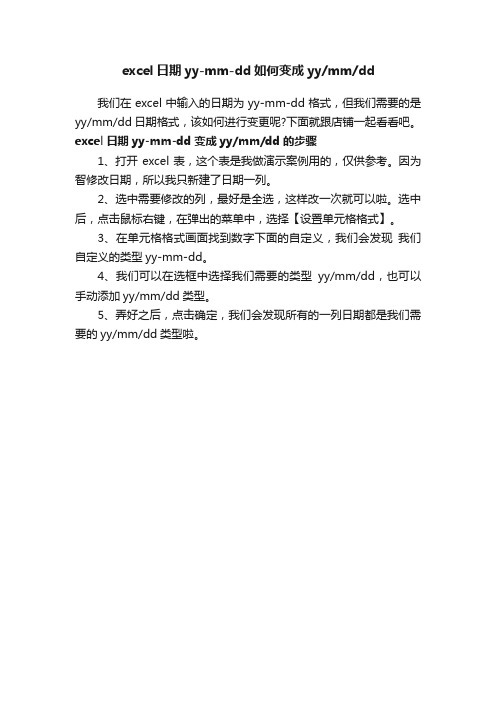
excel日期yy-mm-dd如何变成yy/mm/dd
我们在excel中输入的日期为yy-mm-dd格式,但我们需要的是yy/mm/dd日期格式,该如何进行变更呢?下面就跟店铺一起看看吧。
excel日期yy-mm-dd变成yy/mm/dd的步骤
1、打开excel表,这个表是我做演示案例用的,仅供参考。
因为智修改日期,所以我只新建了日期一列。
2、选中需要修改的列,最好是全选,这样改一次就可以啦。
选中后,点击鼠标右键,在弹出的菜单中,选择【设置单元格格式】。
3、在单元格格式画面找到数字下面的自定义,我们会发现我们自定义的类型yy-mm-dd。
4、我们可以在选框中选择我们需要的类型yy/mm/dd,也可以手动添加yy/mm/dd类型。
5、弄好之后,点击确定,我们会发现所有的一列日期都是我们需要的yy/mm/dd类型啦。
在EXCEL表格中如何将6位格式的连写日期批量改为YYYY-MM-DD格式

★★★★如何在EXCE L表格中批量改变日期格式已成功的方法是:======================怎样将日期格式转换为文本格式,比如:2007-5-11(此为日期格式),转换后为2007-5-11(此为文本格式)。
我自己转换时只是右击表格,在设置单元格格式中将数字分类改为文本形式,不过内容也变为39213了。
■■■■汇总了大家的意见,我终于做出来了,■■■具体方法如下:首先将那列数据复制到记事本上,如:1995-10-111993-2-121993-1-1....1993-12-271993-2-141993-2-151993-2-161993-2-221993-3-4然后删除原日期列的数据,并修改该单元格的日期格式改为文本格式,最后将记事本上的数据复制到ex cel中即可。
★此后如果想让这个日期单元格仍为日期格式,也可统一点选后用设置单元格的方法来进行。
以便再输入新的数据时用日期格式来输入,便于排序等正规处理。
■■■这个方法完全成功,因为它不再需要以来其他单元格数据的支持了!■■■TJ Q 实践成功的方法2008-12-4下午。
============================下面是有用的参考资料:为了方便我将日期都写成YY MMDD的格式了,例如930124,现在想把它批量改成YYY Y-MM-DD格式,怎么办呢?我在单元格里直接选自定议,设为YYY Y-MM--DD,得到的结果为何是#####################################……这样肯定错误,因为930124不是标准的日期格式,只能按数值格式转换。
